Brightcoveプレーヤーにサムネイルシークを追加する
プレーヤーは、プレーヤーの進行状況バー上にビデオのサムネイル画像を表示するように設定できます。サムネイル画像には、その時点の動画のプレビューが表示され、視聴者はビデオをプレビューし、動画の特定のポイントにジャンプすることができます。下のビデオを再生し、進行状況バーにカーソルを合わせると、サムネイル検索機能が表示されます。
サムネイル画像はいつ生成されますか?
ブライトコーブは、リクエストに応じて動的に画像を生成します。ダイナミック配信で取り込まれた動画には、最初のリクエストで画像が生成されます。これにより、未使用のビデオ用に画像が作成されないようになります。生成された画像は、他の画像と同様に、ローカルおよび CDN にキャッシュされ、繰り返し表示することができます。
画像が生成される頻度はどれくらいですか?
サムネイルリストは、初期化時のプレーヤーのピクセル幅に基づいてフィルタリングされます。このリストは、プレイヤーのスタイリング、ウィンドウサイズ、プラットフォーム/デバイスなどによって大きく異なります。サムネイルプラグインは、ユーザーがプログレスバーの上に置くと、ほぼ30ピクセルごとに新しいサムネイルを表示することを目指しています。たとえば、プレーヤーの幅が 1,500 ピクセルである場合、プレーヤーはリストを絞り込み 50 個のサムネイルに絞り込みます。WebVTT キューの残りの時間間隔は、コンテンツの持続時間に応じて調整されます。
必要条件
サムネイルシークを使用するには、次の項目が必要です。
- ブライトコーブプレーヤーバージョン 6.41.0+
- 動的配信インジェストプロファイルを使用して動画を取り込む必要がある
- サーバーサイド広告挿入 (SSAI) を使用する場合は、 videojs-ssaiプラグインバージョン 1.10.0 以降を使用する必要があります
サムネイルシークの設定
デフォルトでは、新しく作成したプレイヤーに対してサムネイルシークが有効になっています。プレーヤーのサムネイルシークを構成するには、次の手順に従います。
- ナビゲーションヘッダーの [ Players ] をクリックして [Players] モジュールを開きます。
- 設定するプレーヤーのリンクをクリックします。
- 左側のナビゲーションメニューで [ コントロール ] をクリックします。
- サムネールシークをチェックしてください。
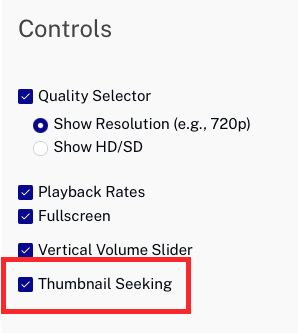
- [ 公開して埋め込む] をクリックし、[ 変更を公開]をクリックして、プレーヤーを公開します。公開したプレイヤーに変更が表示されるまでに最大5分かかる場合があります。


